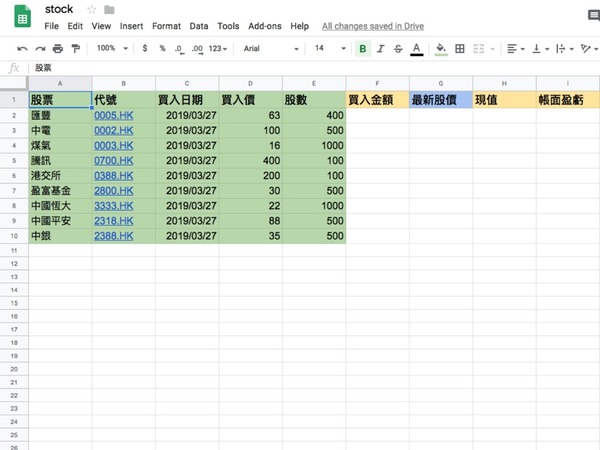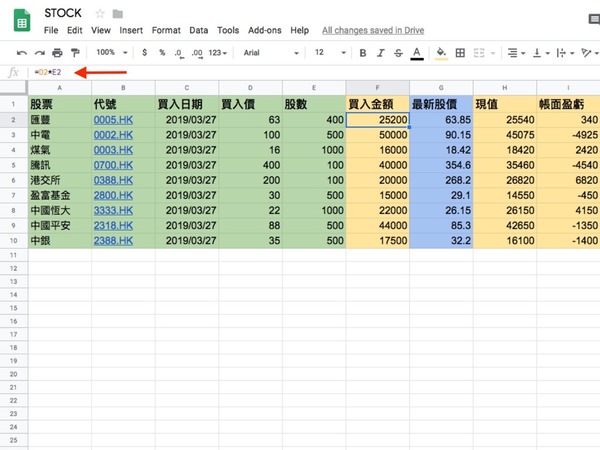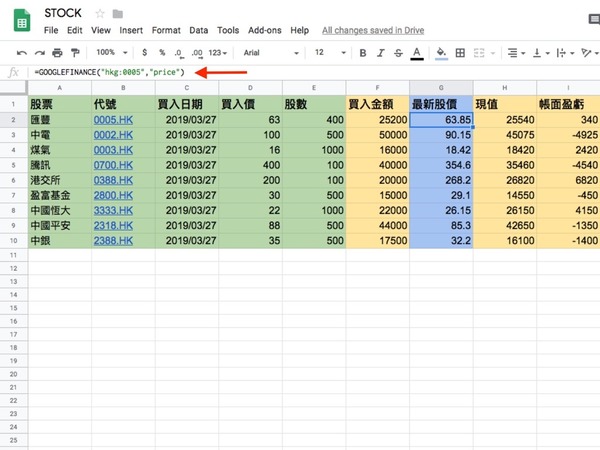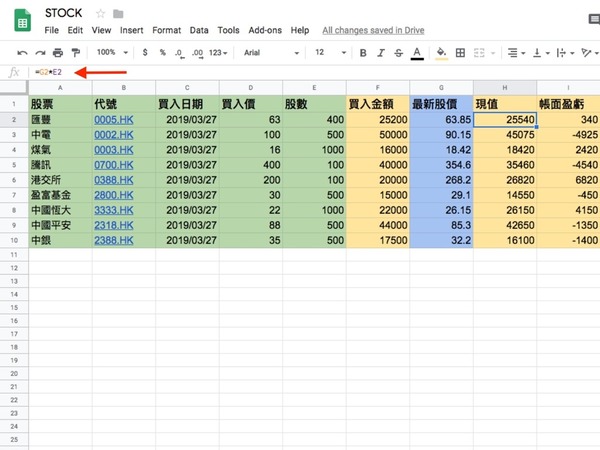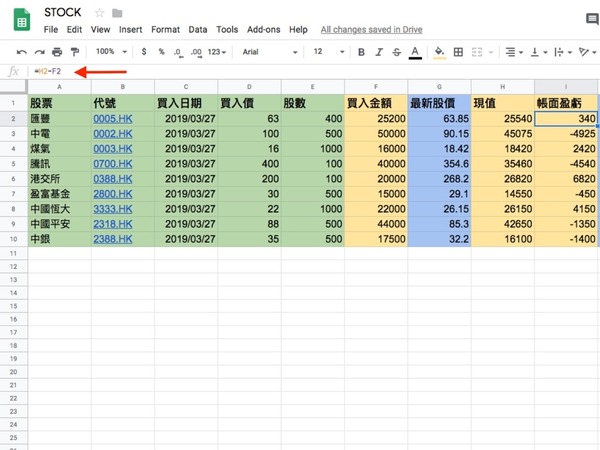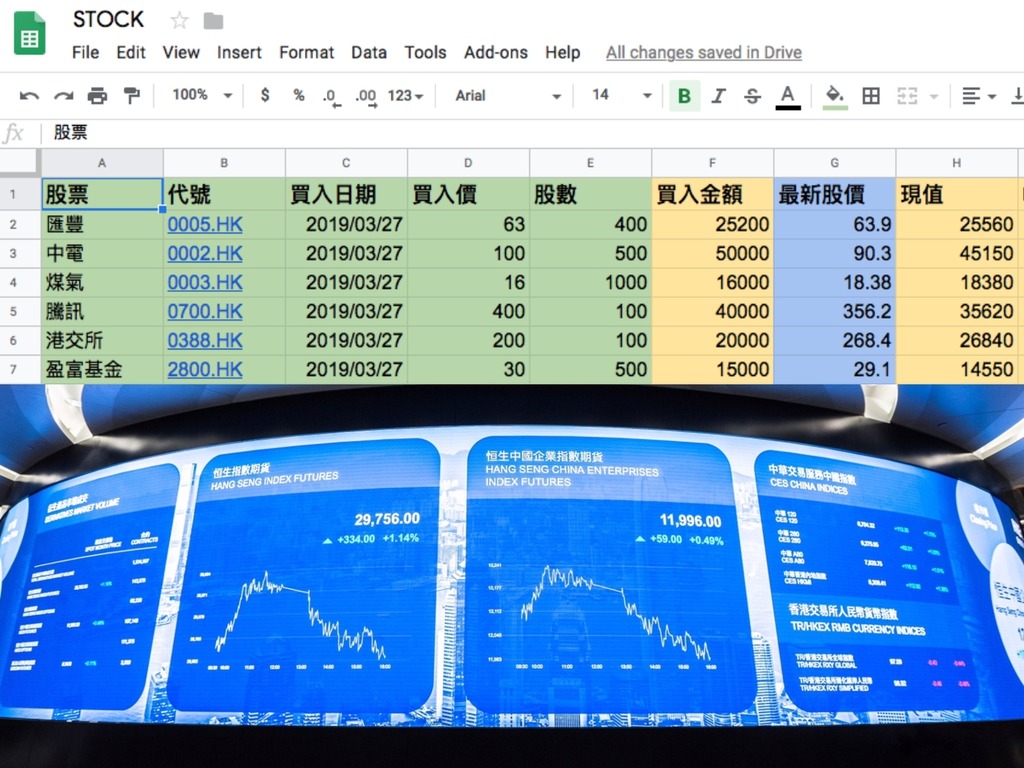
買股票投資兼儲錢,是不少香港打工仔必做的事情,可是香港打工仔出名日理萬機,怎會有時間經常看着股價上落,計算心儀股票的賺蝕。其實大家可善用 Google Sheet 自製股票監察表,看盡股價上落變化,既方便又快捷。只因 Google 財經可自動取得股票報價(最多可延遲 20 分鐘),不用自己動手上網搜尋,都可得知股票走勢。雖則 Google Sheet 是「Excel 圖表個 friend」,很多人想到要用 Excel 圖表紀錄就怕怕,但只要活用以下算式或函數,就能輕鬆編寫自家股票監察表了。
【相關報道】
【相關報道】
Google Sheet 自製股票監察表教學:
1)在 Google Sheet 建立新試算表
由於每人的閱讀方式都不一樣,因此大家可因應需要,加入或刪減股票監察表項目。通常而言,股票監察表一般需要股票、代號、買入日期、買入價、股數、買入金額、最新股價、現值、帳面盈虧 9 個項目,而首 5 項,即:股票、代號、買入日期、買入價、股數,是需要用家手動輸入的,代號方面宜輸入 4 位數字(如匯豐就是 0005),以便之後輸入函數顯示最新股價。
為方便閱讀,建議順序由 Google Sheet 的 A1 格開始填起以下項目。
2)輸入算式計出買入金額
買入金額一項,是可以用算式代勞的,當中是等於「買入價 x 股數」的總和。假設你在 Google Sheet 的 D2 格輸入買入價、E2 格輸入股數,那就可以在 F 行:買入金額之下的 F2 格開始,輸入「=D2*E2」(下圖箭咀示)算式算出買入金額。
當按實 F2 格右下方藍色小正方體圖案一直向下拉,就代表算式會套用到往後的格數,同樣可算買入金額。
3)輸入函數顯示最新股價
最新股價是怎樣得來,就是輸入函數取得。假設你在 G 行:最新股價之下的 G2 格,開始填上每隻股票的最新股價,那麼你可在 G2 格中,輸入「=GOOGLEFINANCE("hkg:XXXX”,”price”)」函數(下圖箭咀示,XXXX 就是股票代號,如匯豐為 0005),如此類推。
在股票監察表中,每隻股票的最新股價,都需用家自行在格內輸入以上函數。想製作過程更快捷的話,大家可先複製上述函數,再按之前已在 B 行代號輸入的 4 位數字號碼,作出更改便成。
4)輸入算式計算現值
現值跟買入金額一樣,同樣可以用算式代勞,當中是等於「最新股價 x 股數」的總和。假設你在 Google Sheet 的 G2 格輸入最新股價、E2 格輸入股數,那就可以在 H 行:現值之下的 H2 格開始,輸入「=G2*E2」(下圖箭咀示)算出現值。
同樣按實 H2 格右下方藍色小正方體圖案一直向下拉,就代表算式會套用在其他格數。
5)輸入算式計算帳面盈虧
同樣地,帳面盈虧也可以算式計算,,當中是等於「現值 - 買入金額」的總和。假設你在 Google Sheet 的 H2 格輸入現值、F2 格輸入買入金額,那就可以在 I 行:帳面盈虧之下的 I2 格開始,輸入「=H2-F2」(下圖箭咀示)算出現值。
同樣按實 I2 格右下方藍色小正方體圖案一直向下拉,就代表算式會套用在其他格數。
更多內置函數參考
以上為基本版 Google Sheet 自製股票監察表的製作方法,如果大家會更進一步地加上更多股價項目,以便投資買賣的話,在 Google Sheet 還有以下內置函數可用。(XXXX 為 4 位數字的股票代號,如匯豐就是 0005)
| 股價項目 | 內置函數 |
| 52 周最高價 | =GOOGLEFINANCE("hkg:XXXX”,”high52") |
| 52 周最低價 | =GOOGLEFINANCE("hkg:XXXX”,”low52") |
| 當天最高價 | =GOOGLEFINANCE("hkg:XXXX","high") |
| 當天最低價 | =GOOGLEFINANCE("hkg:XXXX”,”low”) |
| 股價較上一日變幅 | =GOOGLEFINANCE("hkg:XXXX”,”changepct”) |
| 市盈率 | =GOOGLEFINANCE("hkg:XXXX”,”pe”) |
| 每股盈利 | =GOOGLEFINANCE("hkg:XXXX”,”eps”) |
| Beta 值 | =GOOGLEFINANCE("hkg:XXXX”,”beta”) |
股票監察表優缺一覽
不過,想跟大家分享的是,以 Google Sheet 自製股票監察表,也有其優勢及缺點的。
| 優勢 | 缺點 |
|
|
【相關報道】
【相關報道】
Source: ezone.hk